首先,安装IPV6协议,ipv6 install
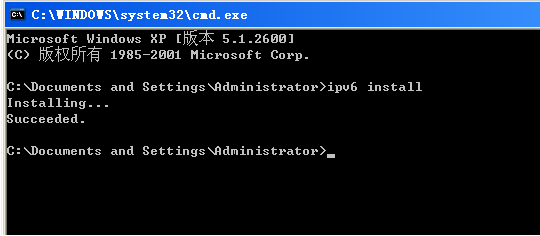
第二步,查看当前使用的本地连接信息:
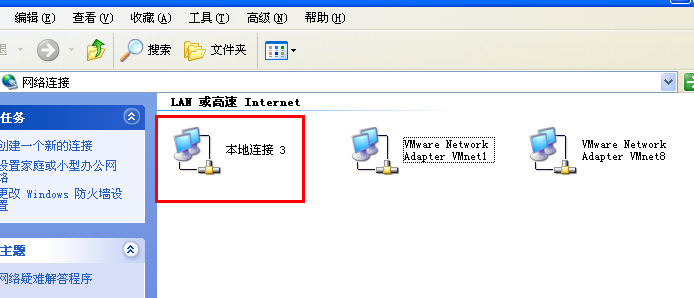
如上图,我的为“本地连接 3”,依次执行以下命令:
C:\Documents and Settings\Administrator>netsh
netsh>interface ipv6
netsh interface ipv6>show int
正在查询活动状态...
索引 Met MTU 状态 名称
---- ---- ----- ------------ -----
7 0 1500 已连接 VMware Network Adapter VMnet8
6 0 1500 已连接 VMware Network Adapter VMnet1
5 0 1500 已连接 本地连接 3
4 2 1280 已断开 Teredo Tunneling Pseudo-Interface
3 1 1280 已连接 6to4 Pseudo-Interface
2 1 1280 已连接 Automatic Tunneling Pseudo-Interface
1 0 1500 已连接 Loopback Pseudo-Interface

通过上图可以看出,我的网上索引为5,想要添加的IPV6地址为2001:2001:2001:2001:2001::157,故执行
add address 5 2001:2001:2001:2001:2001::157
netsh interface ipv6>add address 5 2001:2001:2001:2001:2001::157
确定。
netsh interface ipv6>
第三步,检查设置情况是否成功:
执行ipconfig命令
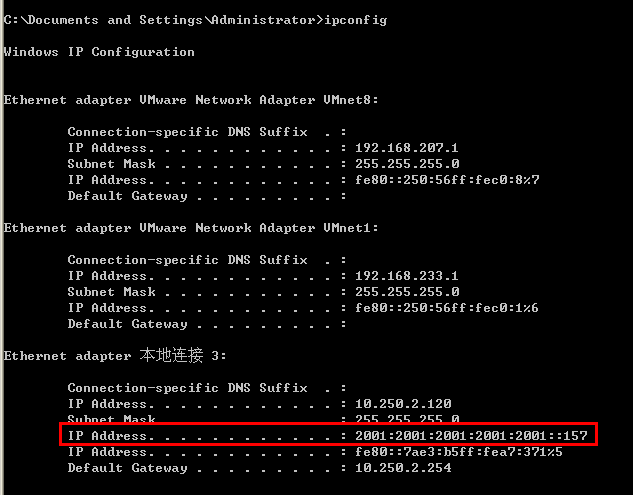
如上图,添加IPV6成功,然后重启resin或者tomcat,执行http://[2001:2001:2001:2001:2001::157]:8080/ 进行访问,看到访问成功的页面,则说明配置成功
注意,访问IPV6的格式为http://[IPV6]:port,IPV6用中括号[]和端口分开

-
通过上图可以看出,我的网上索引为5,想要添加的IPV6地址为2001:2001:2001:2001:2001::157,故执行add address 5 2001:2001:2001:2001:2001::157
netsh interface ipv6>add address 5 2001:2001:2001:2001:2001::157
确定。
netsh interface ipv6>
第三步,检查设置情况是否成功:
执行ipconfig命令
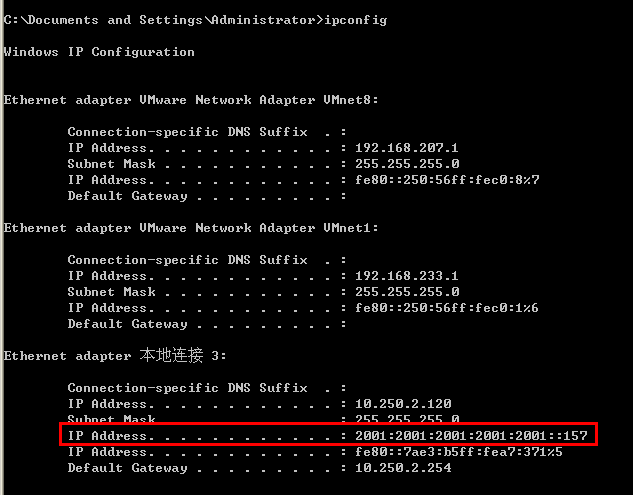
如上图,添加IPV6成功,然后重启resin或者tomcat,执行http://[2001:2001:2001:2001:2001::157]:8080/ 进行访问,看到访问成功的页面,则说明配置成功
注意,访问IPV6的格式为http://[IPV6]:port,IPV6用中括号[]和端口分开

-

